如何取消Excel的密码保护?
- WBOYWBOYWBOYWBOYWBOYWBOYWBOYWBOYWBOYWBOYWBOYWBOYWB转载
- 2024-04-19 09:07:061612浏览
解除 Excel 表格密码的难题对于重要的 Excel 表格,设置密码保护是保护数据安全的一种有效措施。然而,当不再需要保护时,取消密码则成为一个亟待解决的问题。本文由 php小编苹果精心撰写,将深入探讨解除 Excel 表格密码的详细步骤,帮助您轻松解锁表格数据。请继续阅读本文,了解取消密码的具体方法和注意事项,确保您的数据安全无忧。
根据设置的保护方式不同,取消密码的方法是不同的,还有在记得密码和忘记密码的情况下,处理方法也不同,下面一起来看看吧。
情况1:
如果记得密码的情况下,想要取消的是Excel“打开密码”,也就是不想每次打开Excel表格,都要做“输密码”这个动作,可以按以下方法操作。
首先,通过密码打开Excel表格,然后点击菜单选项卡【文件】,再依次点击【信息】-【保护工作簿】-【用密码进行加密】。
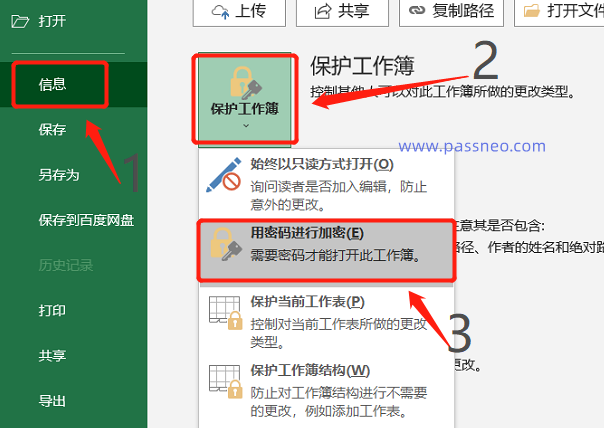
弹出对话框后,可以看到密码栏里已经存在密码,这就是原本设置的“打开密码”,将密码选中并删除,再点击【确定】,Excel的“打开密码”就取消了。
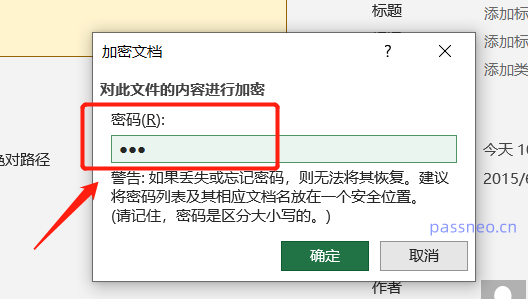
情况2:
如果忘记了Excel的“打开密码”怎么取消呢?
Excel并没有“忘记密码”选项,所以就算是设置密码者也无法在忘记密码的情况下来取消密码,但借助工具就可以解决这个问题。
比如百事牛Excel密码恢复工具,虽然不能直接取消忘记的“打开密码”,但可以帮助我们找回密码。
工具中的【找回密码】模块,就是用来找回Excel“打开密码”的。
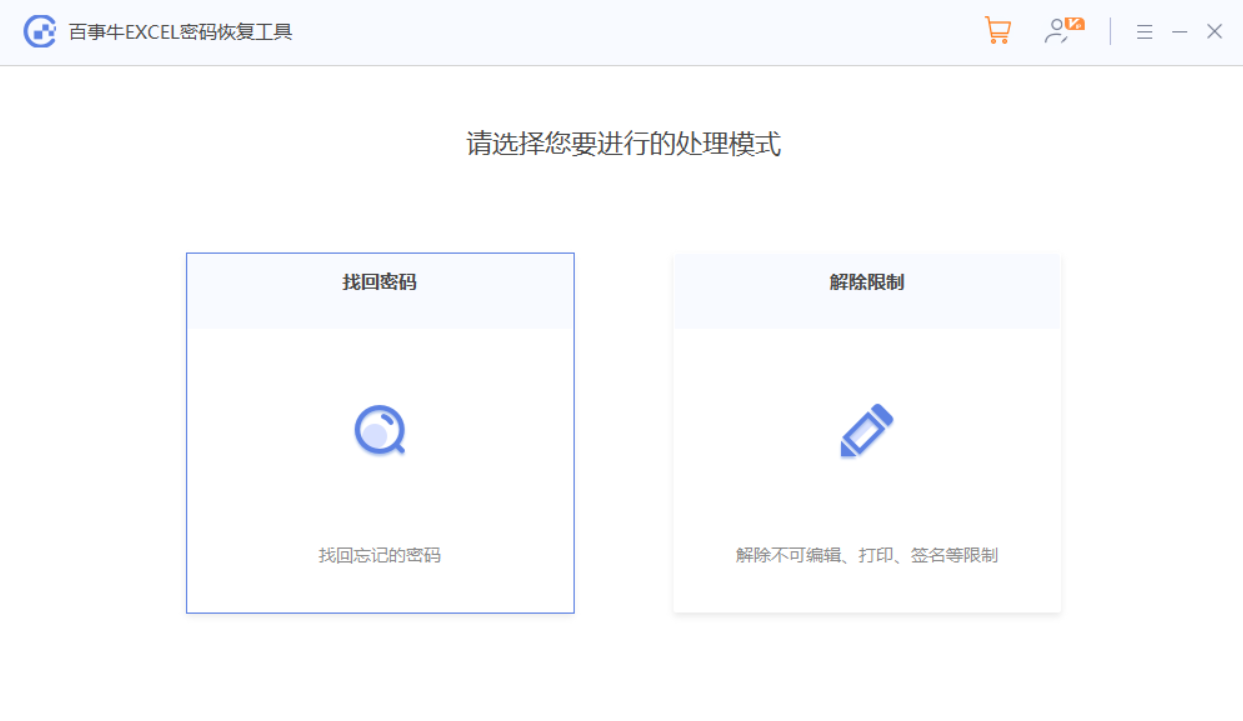
点击该模块后,可以看到工具里提供了4种找回方法,先将Excel导入工具,然后选择合适的方法按提示操作即可。
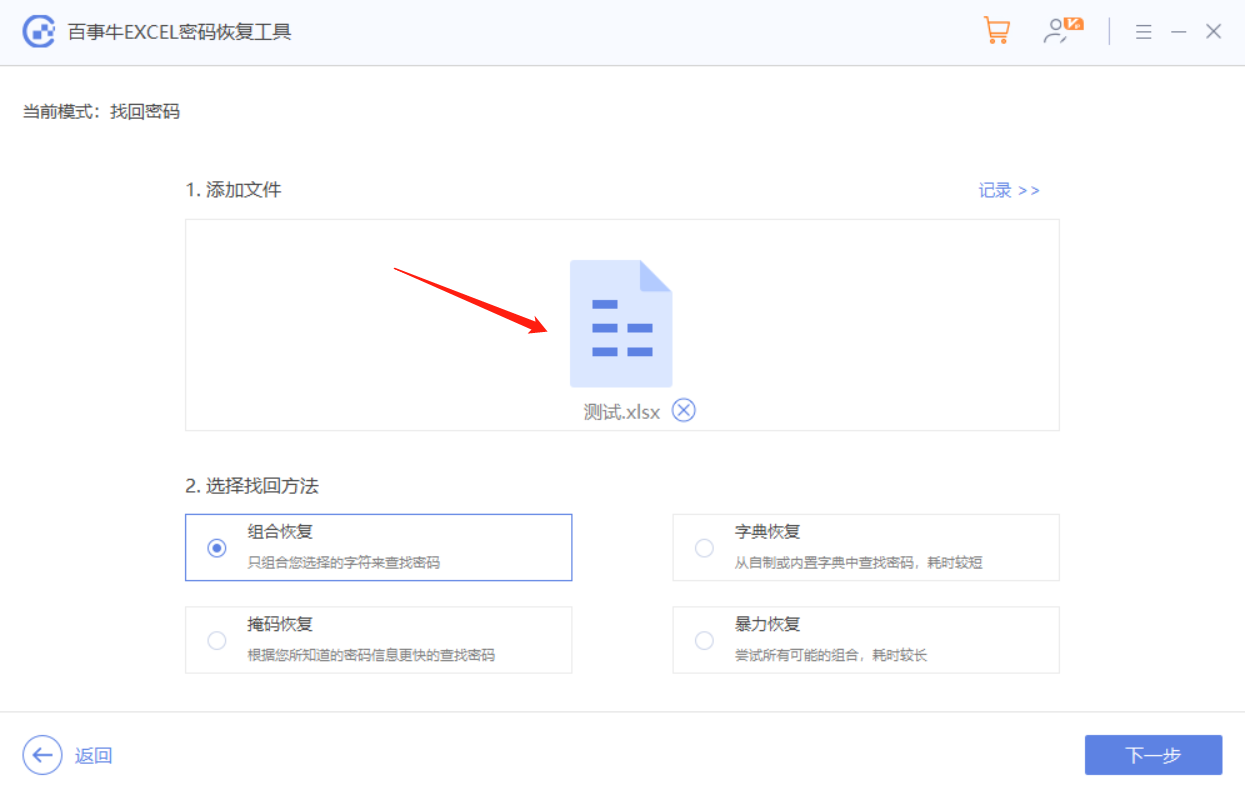
情况3:
如果记得密码的情况下,想要取消的是Excel“限制编辑”密码,也就是不想每次编辑Excel表的时候,都要做“输密码”这个动作,可以按以下方法操作。
打开Excel表格后,点击菜单选项卡【审阅】列表中的【撤销工作表保护】,弹出对话框后,在空白栏里输入原本设置的密码,再点击【确定】并保存文件,Excel表格的“限制编辑”密码就取消了。
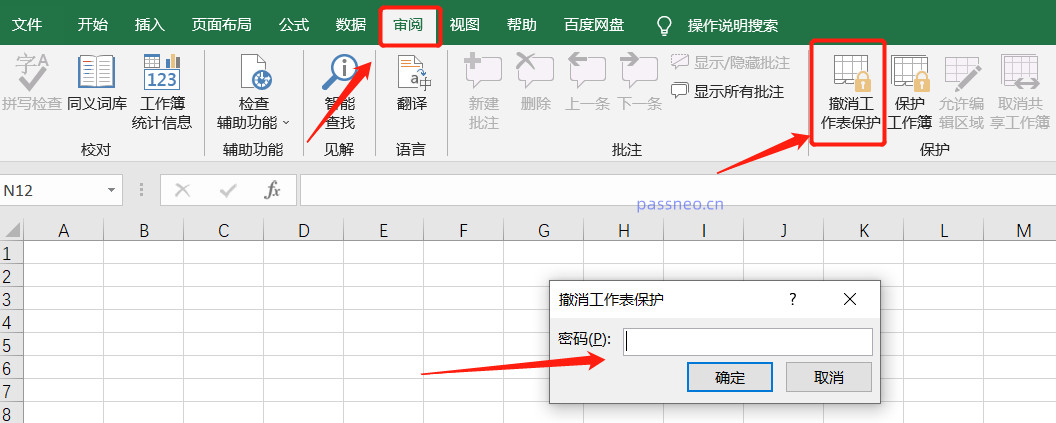
情况4:
如果忘记了Excel的“限制编辑”密码,怎么取消呢?同样的,Excel无法在忘记密码的情况去取消密码,不过我们使用百事牛Excel密码恢复工具就可以直接取消“限制密码”了。
只需要在工具中点击【解除限制】模块,再导入Excel表格,就能一键解除。
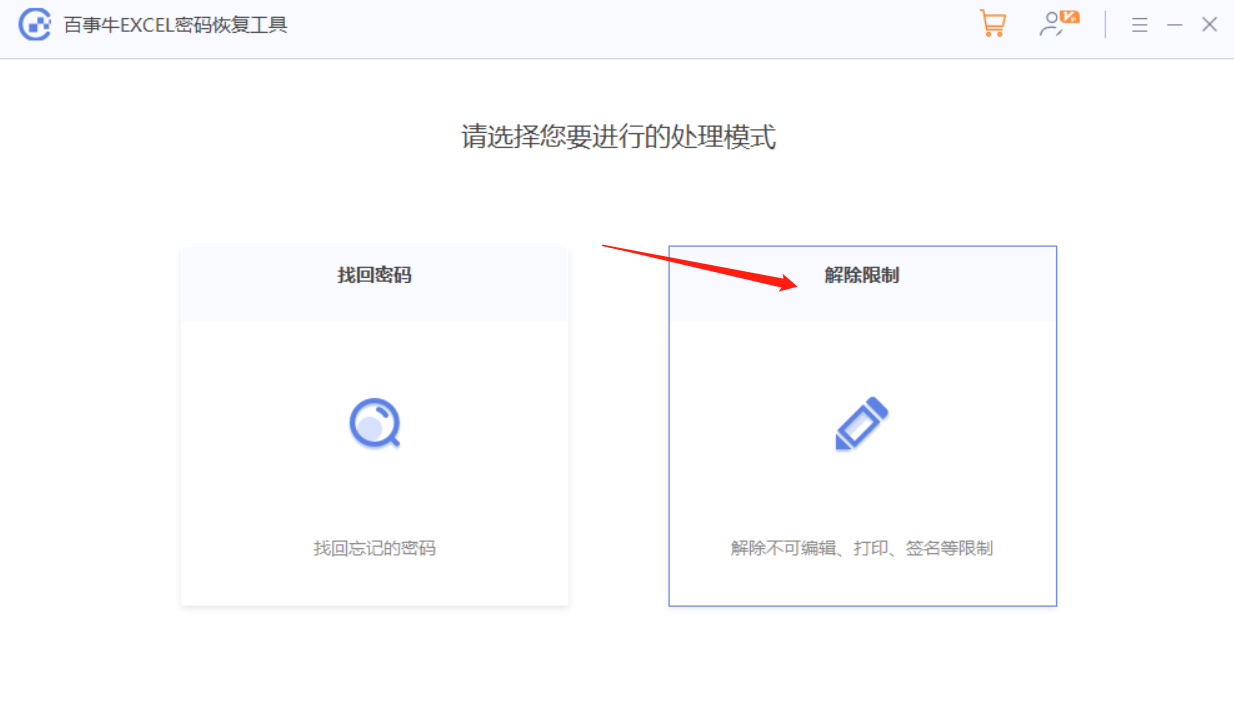
解除限制后的Excel表格会另存为新的表格,保存在工具新建的文件夹里,也就是原Excel表格仍存在“限制密码”。点击工具界面中的【前往查看】,就能打开文件夹看到新Excel。
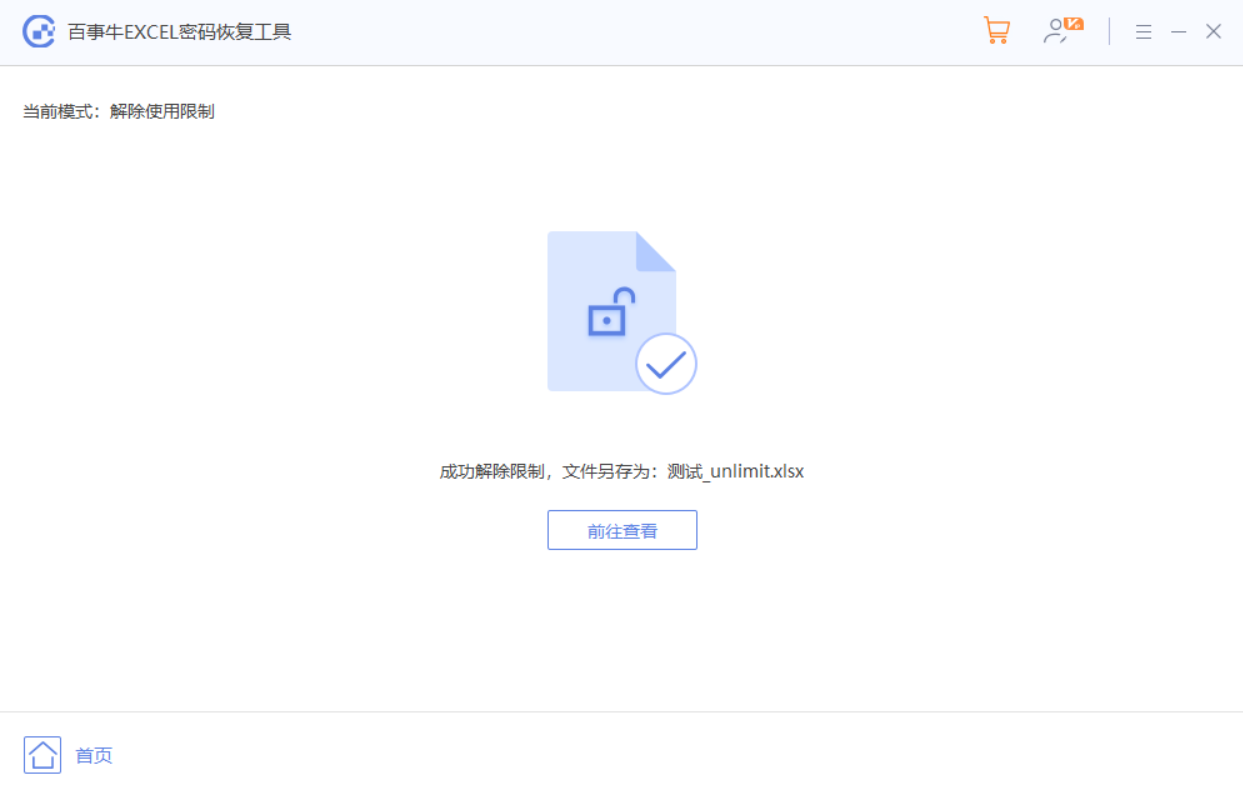
以上是如何取消Excel的密码保护?的详细内容。更多信息请关注PHP中文网其他相关文章!

